
Androidのロックが解除できない!実はPCからできるんです!
Contents[OPEN]
- 1【Android】解除をPCでする前に!ロックの必要性は?
- 2【Android】PCからロックを解除する方法は2通りある
- 3【Android】PCからロック解除をする方法
- 4【Android】PCからソフト・ツールを使ってロック解除をする
- 4.1「iSkysoft Toolbox for Android」を使う
- 4.2「iMyFone LockWiper (Android)」を使う
- 4.3「aroma file manager」を使う
- 4.4「PhoneRescue for Android」を使う
- 4.5「Tenorshare 4uKey」を使う
- 5【Android】PCからロックを解除するときの注意点
- 6Androidのロック解除をPCで行ってみよう!
「aroma file manager」を使う
3番目に紹介するのは、「aroma file manager」です。
「aroma file manager」は、ソフトウェアをインストールして操作するのではなく、「aroma」というファイルマネージャーをスマホに入れてロック解除を行うツールです。
操作手順は、まず、Google codeから「aroma file manager」のアプリケーションをダウンロードします。
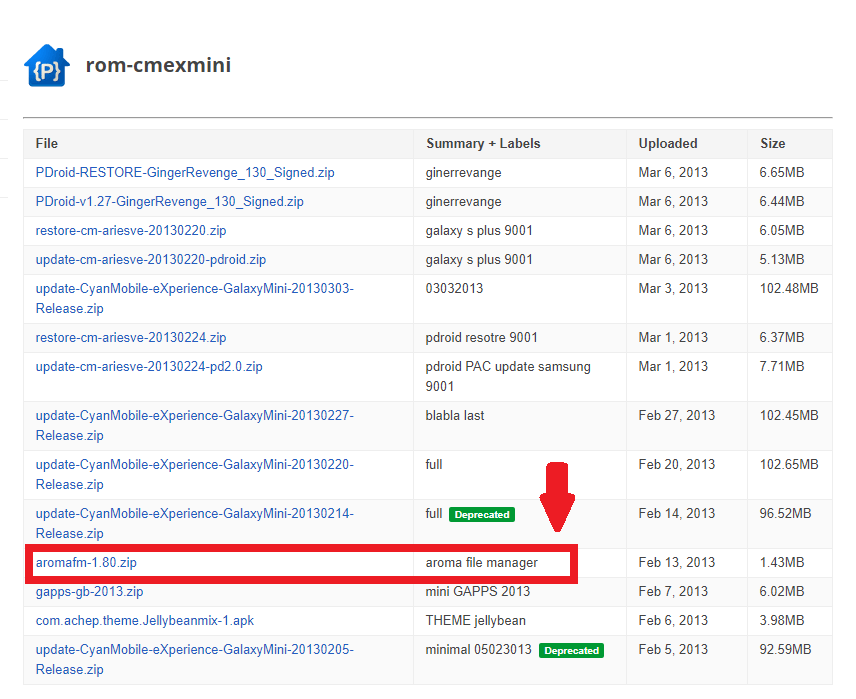
ダウンロードされたファイルが解凍されディスクトップに保存されます。
スマホをPCにUSBケーブルで接続しましょう。
次に、Windows10の「エクスプローラ」をクリックして左画面にある「PC」をクリックします。接続したスマホが表示されているのでクリックしましょう。
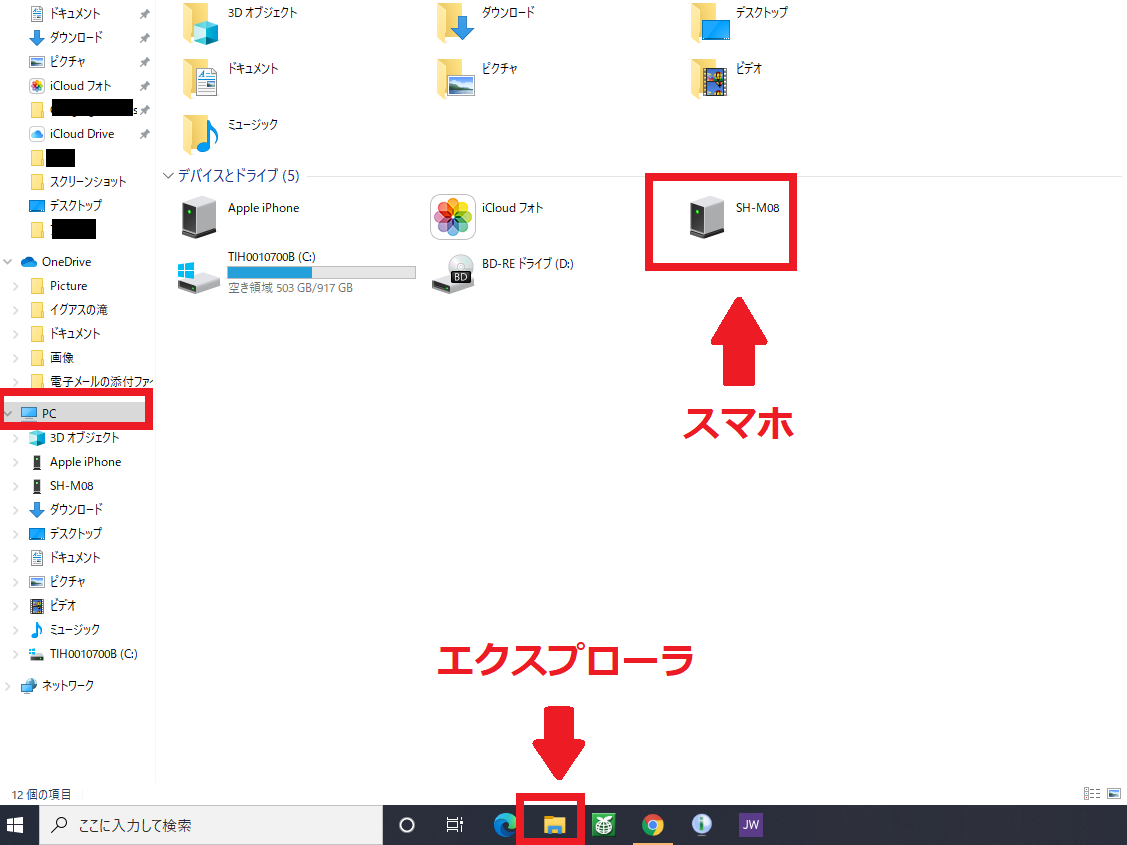
ダウンロードして解凍した「aroma」ファイルをスマホにコピペします。
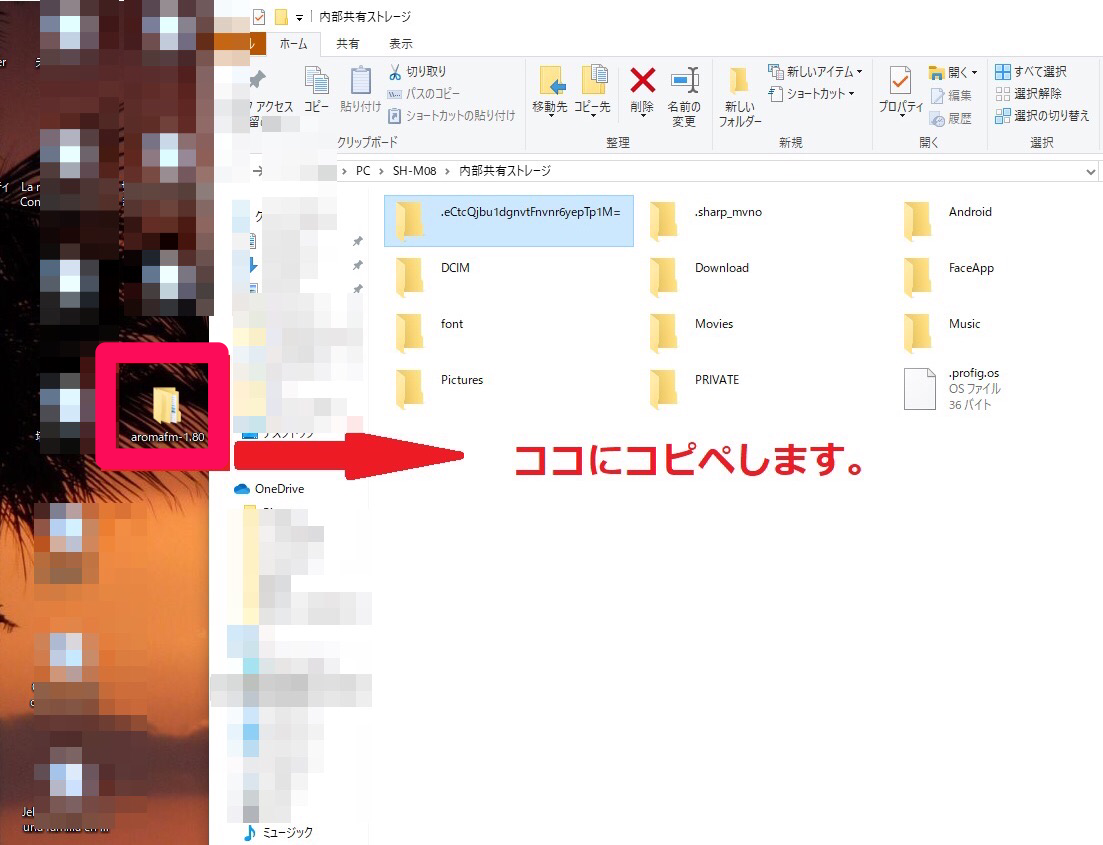
その後スマホのリカバリーモードを有効にし、「Apply update from external strage」を選択してスマホを再起動します。
「設定」に移り「起動時にすべてのデバイスを自動マウントする」に移り、再び再起動します。
「aroma file manager」が表示されるので、関連するすべての項目を削除して再起動します。これでスマホのロック解除が完了です。
「PhoneRescue for Android」を使う
4番目に紹介するのは、「PhoneRescue for Android」です。
「PhoneRescue for Android」は、特定のメーカーや機種に特化したソフトウェアというわけではなく、Android端末であれば度の機種やメーカーのものでも利用できます。
手順もとても簡単です。
「PhoneRescue for Android」をインストールします。「Android版」を選択しましょう。
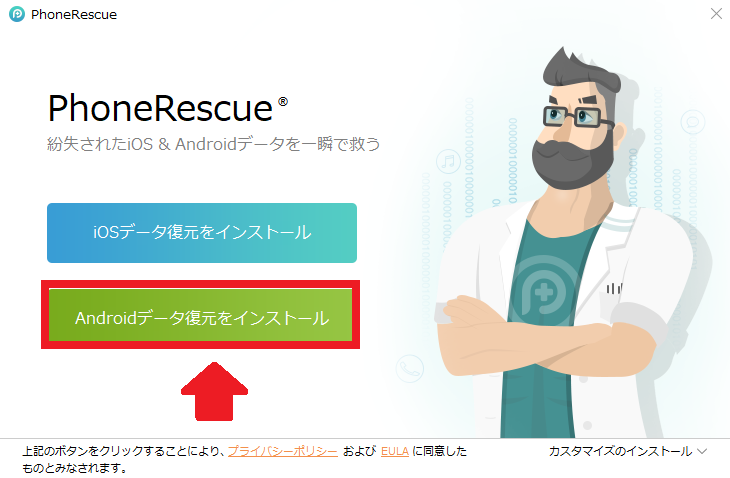
インストールした後、「デバイスのデータの復元」画面になるので上にあるメニューから「南京錠」のアイコンをクリックしましょう。画面ロック解除の画面になります。
デバイスをPCに接続すると「ロック解除を開始」が表示されるのでクリックします。
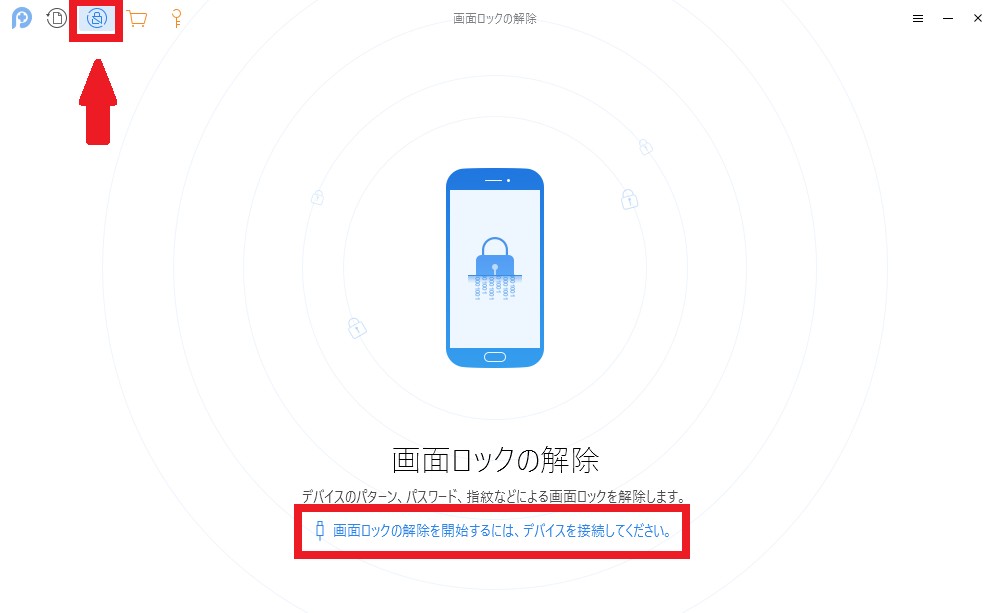
「Tenorshare 4uKey」を使う
5番目に紹介するのは、「Tenorshare 4uKey」です。
「Tenorshare 4uKey」も操作が非常に簡単なので、スマホのロック解除がスムーズに行えます。ただロック解除のサービスは、有料版でのみ提供されています。
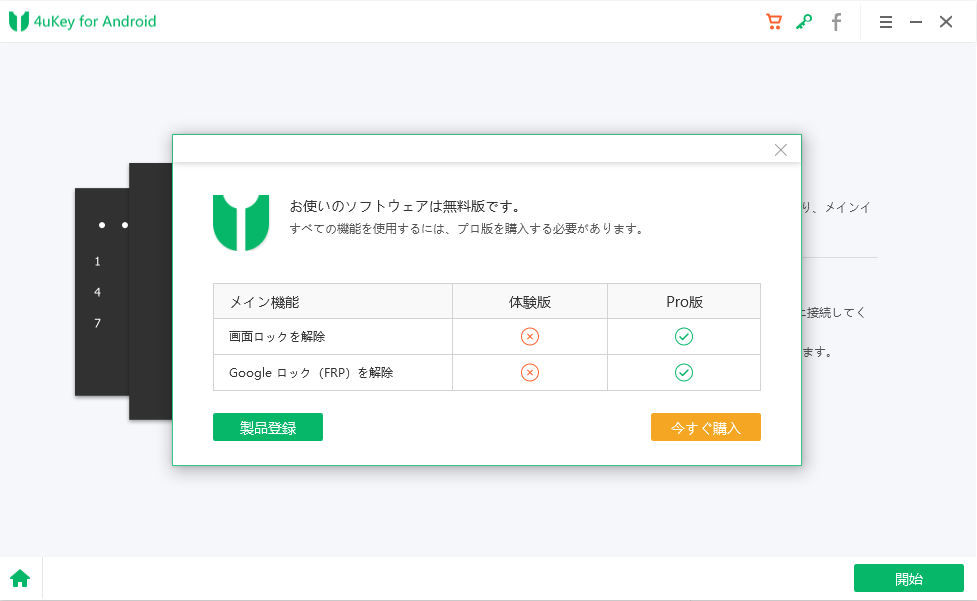
「Tenorshare 4uKey」の操作手順を説明します。
「Tenorshare 4uKey」をインストールすると、画面に2つの選択肢が表示されるので「画面ロックを解除」を選択しましょう。
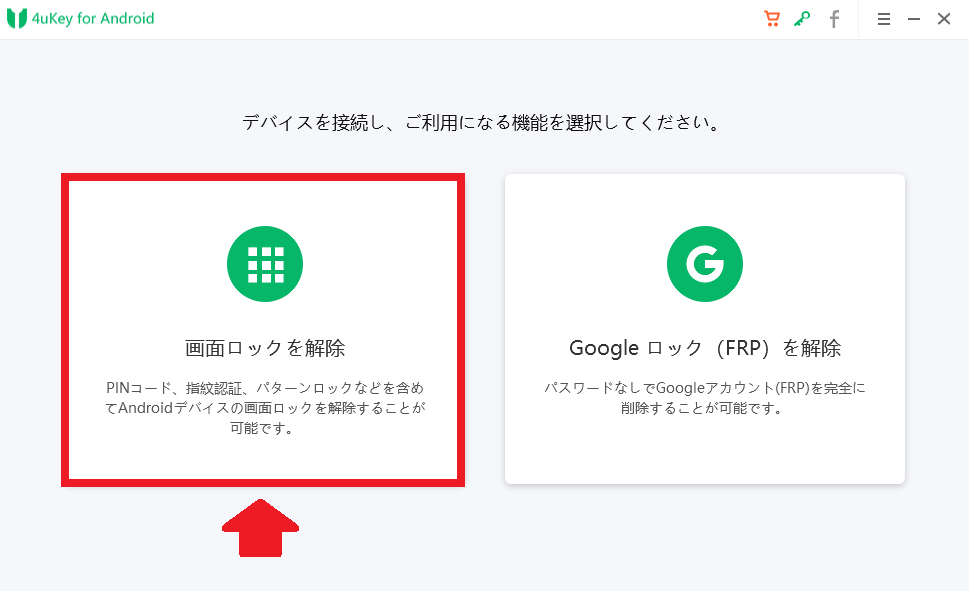
画面右下にある「開始」をクリックしましょう。
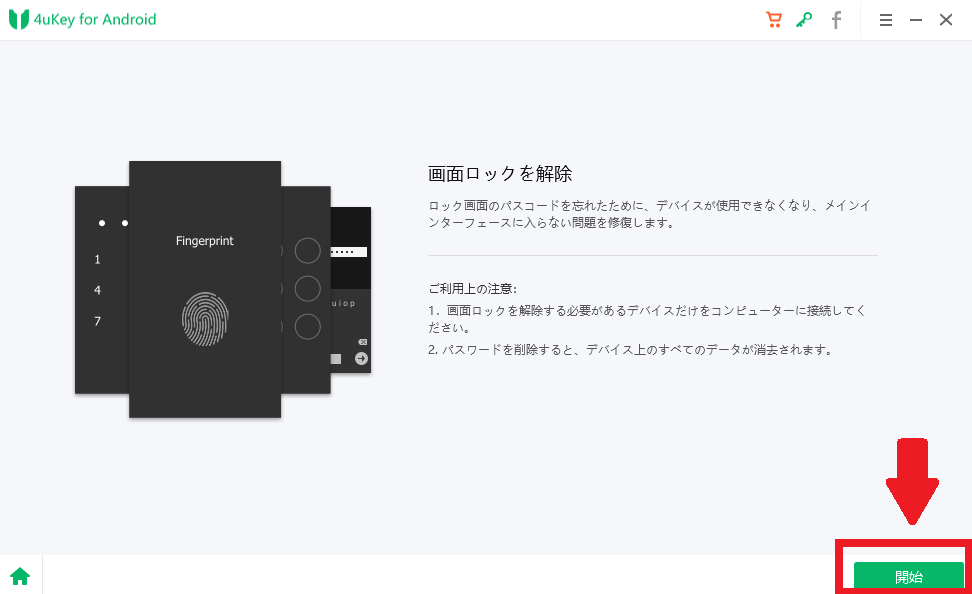
【Android】PCからロックを解除するときの注意点
無事にスマホのロックを解除できても、いくつか不安な点があります。
これから、PCからスマホのロックを解除する際の注意点を3つ紹介します。
データが消えてしまう場合がある
1つ目は、データが消えてしまう場合があることです。
「Googleデバイスを探す」を使って遠隔操作でスマホのロック解除をすると、データはすべて消去されます。
ソフトウェアを使って解除した場合でも、完全にすべてのデータが保護されるという保証はありません。
復元できるようにこまめなバックアップをとっておく
2点目は、失われたデータを復活できるように定期的にバックアップ取っておくことです。
外部ストレージであるSDカードに加え、PCやGoogleフォトのようなインターネットストレージにもデータを保存しておけば、いざという時に慌てずにすみます。